658
جزئیات وبلاگ
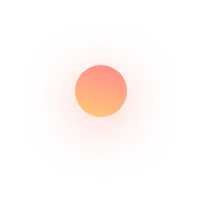







1393/11/14
- مقالات
safe mode در ویندوز 8
درویندوز 7 هنگامی که میخواستید که به محیط Safe Mode دسترسی داشته باشید فقط کافی بود کمی قبل از بوت شدن ویندوز دکمه F8 را چندبار پشت سر هم بفشارید سپس در صفحه ظاهر شده Safe Mode را انتخاب می کردید.به همین راحتی شما می توانستید به این محیط دسترسی داشه باشید.اما در ویندوز 8 و 8.1 این قسمت کمی تغییر کرده و یک خرده دشوار تر می شود به این محیط دسترسی داشت.
بدین خاطر چند روش برای دسترسی به این قسمت وجود دارد.
در روش اول برای دسترسی به این قسمت کافی است که کلید های ترکیبی Win + R را زده تا پنجره Run اجرا شده سپس عبارت msconfig را تایپ نموده حال Ok را بزنید.


سپس در پنجره باز شده به تب Boot رفته و تیک Safe Boot را زده و Ok را بزنید.

حال سیستم خود را ریستارت کرده و خواهید دید که به صورت خودکار وارد این بخش خواهید شد.
برای برگشت به حالت قبل کافی است وقتی وارد محیط Safe Mode شدید مانند قبل پنجره Run را اجرا کرده و وارد پنجره مذکور شده و در تب Boot تیک گزینه Safe Boot را بردارید و OK را بزنید.
حال در روش دوم برای دسترسی به این فسمت ابتدا قبل از بوت شدن ویندوز کلید Shift را نگه داشته و کلید F8 را پیاپی بزنید
حال با پنجره Recovery mode مواجه می شوید.
سپس در صفحه باز شده گزینه see advanced repair options را بزنید.

سپس روی گزینه Troubleshoot کنید.

حال Advanced Options را انتخاب نمایید.

اکنون Windows Startup Settings را انتخاب نمایید.

در آخر Resart را انتخاب نموده و منتظر بمانید تا به محیط Safe Mode منتقل شوید.

این صفحه همان محیط آشنای Safe Mode قدیمی هست.

safe mode در ویندوز 8